- Çok fazla uygulama çalıştırıyorsanız masaüstünüz gerçekten dağınık hale gelebilir.
- Neyse ki Windows 10 ve Windows 11'de uygulamaları simge durumuna küçültmenin birkaç hızlı yolu var.
- Kısayolları, kısayol köşelerini ve fare hareketlerini kullanarak Windows'ta uygulamaları nasıl simge durumuna küçülteceğinizi öğrenin.
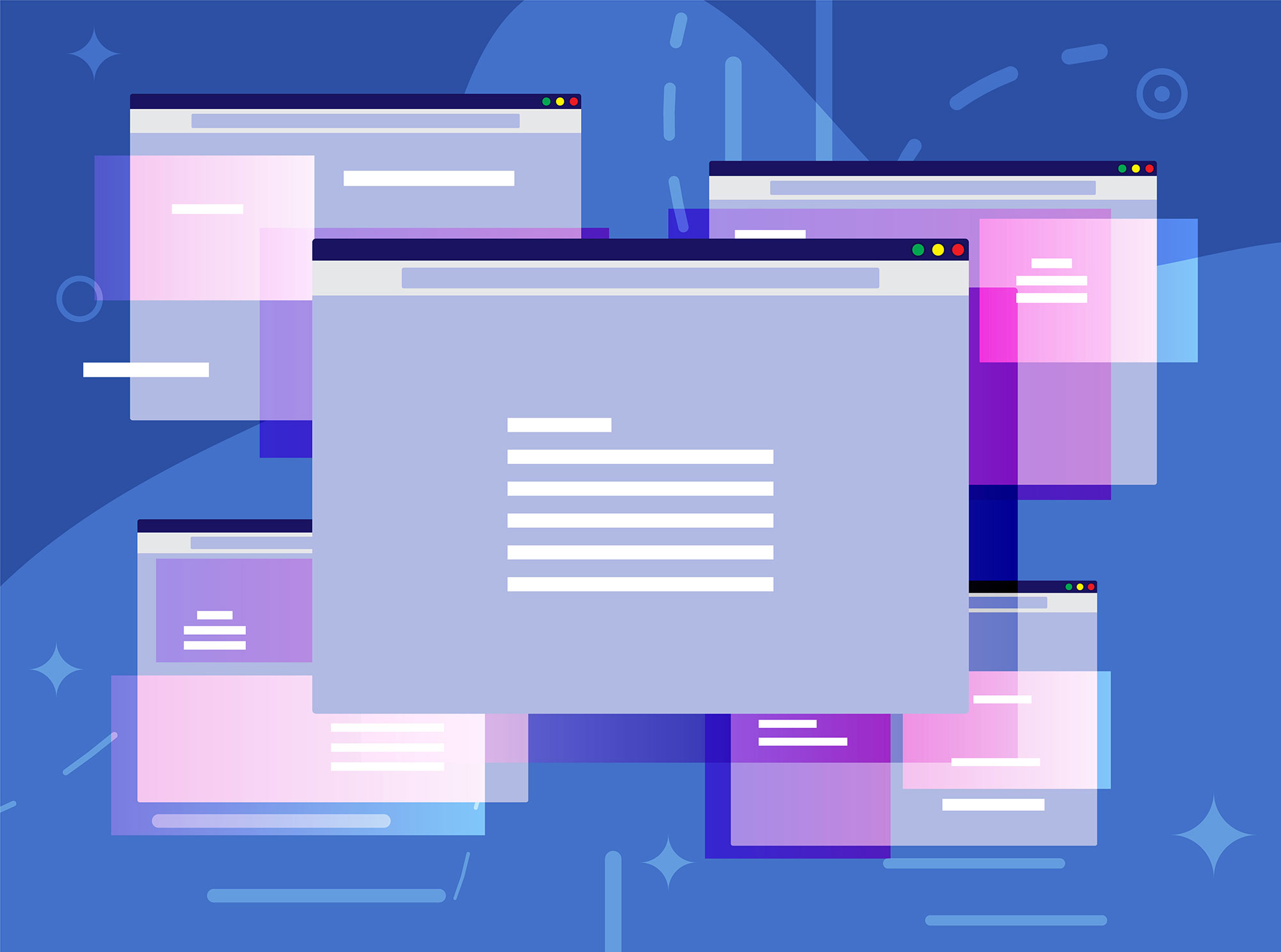
Eğer siz de benim gibiyseniz ve bazen masaüstünüzü açık pencerelerle dolu buluyorsanız, endişelenmeyin - toparlanmanıza ve temiz bir çalışma alanına geri dönmenize yardımcı olacak bazı hızlı ipuçlarım var.
Windows 10 ve 11'de bu can sıkıcı uygulama pencerelerini en aza indirmenin birkaç basit yolunu hızlıca görelim.
İÇİNDEKİLER
Tüm pencereleri simge durumuna küçültmek için klavye kısayollarını kullanın
Klavye kısayolları, açık pencereleri hızlı bir şekilde yönetmek için hayat kurtarıcıdır. İşte kesinlikle bilmeniz gereken iki tanesi.
- Kazan + D: Windows tuşu ve 'D'ye birlikte basmak tüm monitörlerinizdeki tüm açık pencereleri küçülterek masaüstünüzü ortaya çıkarır. Bu kombinasyona tekrar basın ve işte tüm pencereleriniz geri geldi! Unutmayın, bu geri yükleme işlevi yalnızca o sırada başka pencerelerle etkileşime girmediyseniz çalışır.
- Win + Virgül (,): Windows tuşunu basılı tutup virgüle dokunduğunuzda masaüstünüze gizlice göz atabilirsiniz. Windows tuşunu bıraktığınızda pencereleriniz tekrar görünür hale gelir. İş akışınızı bozmadan hızlı bir bakış için mükemmeldir.
Ekranın sağ alt köşesine tıklayın
Görev çubuğunuzun en sağ ucundaki o küçük şeridi hiç fark ettiniz mi? Ona tıkladığınızda tüm açık pencereleriniz küçülecek ve masaüstünüz ortaya çıkacaktır. Tekrar tıkladığınızda hepsi geri gelecektir. Pencere yönetimi için sihirli bir düğme gibi!
Bu işe yaramazsa, özellik kapatılmış olabilir. Etkinleştirmek için.
- Gitmek Ayarlar > Kişiselleştirme > Görev Çubuğu.
- Genişlet Görev çubuğu davranışları.
- Etiketli kutuyu işaretleyin "Masaüstünü göstermek için görev çubuğunun uzak köşesini seçin."
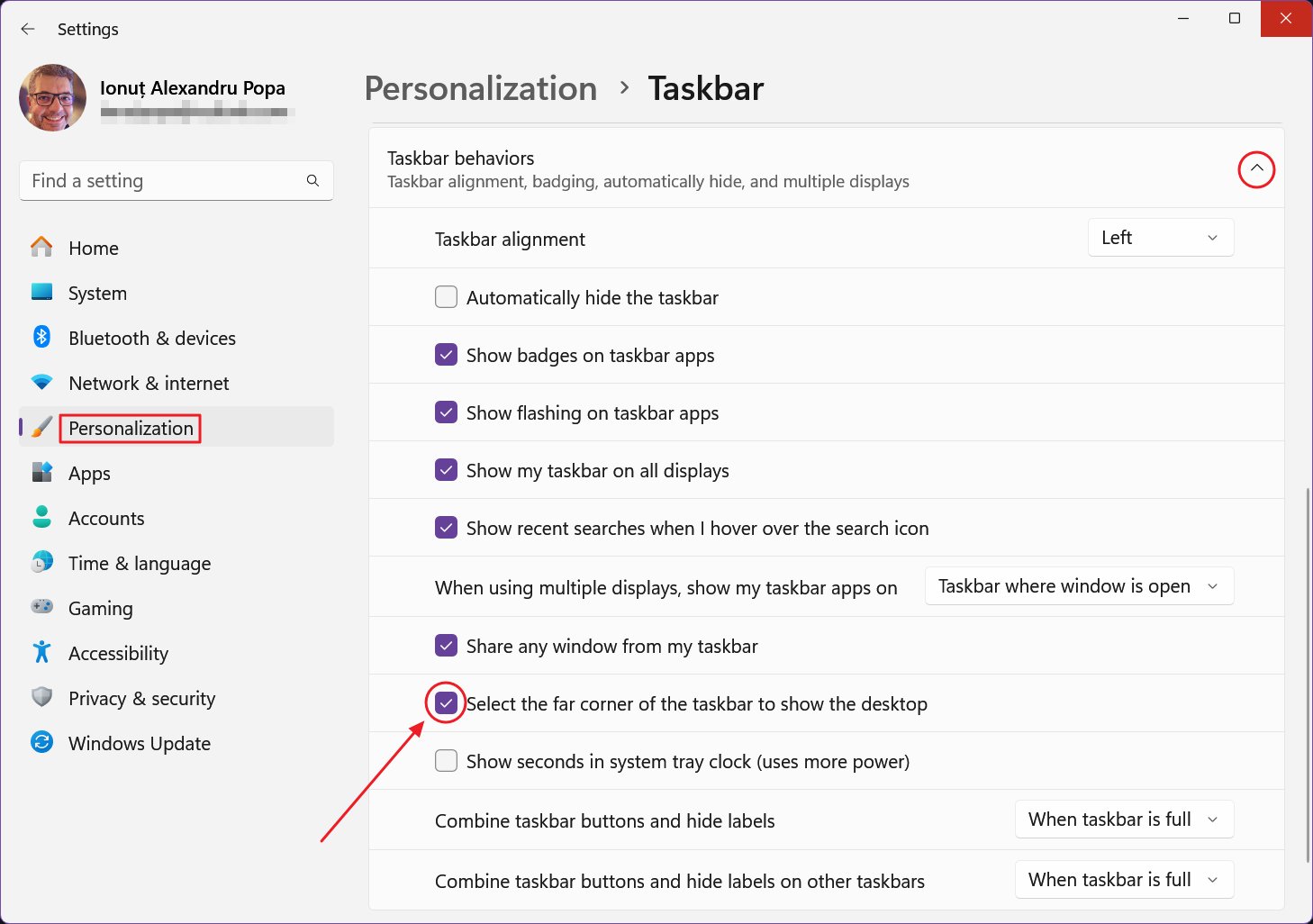
Diğerlerini simge durumuna küçültmek için bir pencereyi sallayın
Bu biraz eğlenceli: açık kalmasını istediğiniz pencerenin başlık çubuğuna tıklayın ve basılı tutun, ardından iyice sallayın. Diğer tüm açık pencereler küçülecek ve sadece tuttuğunuz pencere kalacaktır. Tekrar salladığınızda hepsi geri gelecektir.
Pratikte bu özellik biraz titiz olabilir ve her zaman çalışmayabilir. Eğer yanıt vermiyorsa.
- Şuraya gidin Ayarlar > Sistem > Çoklu Görev.
- Emin olun "Başlık çubuğu pencere sarsıntısı" seçeneği açıktır.
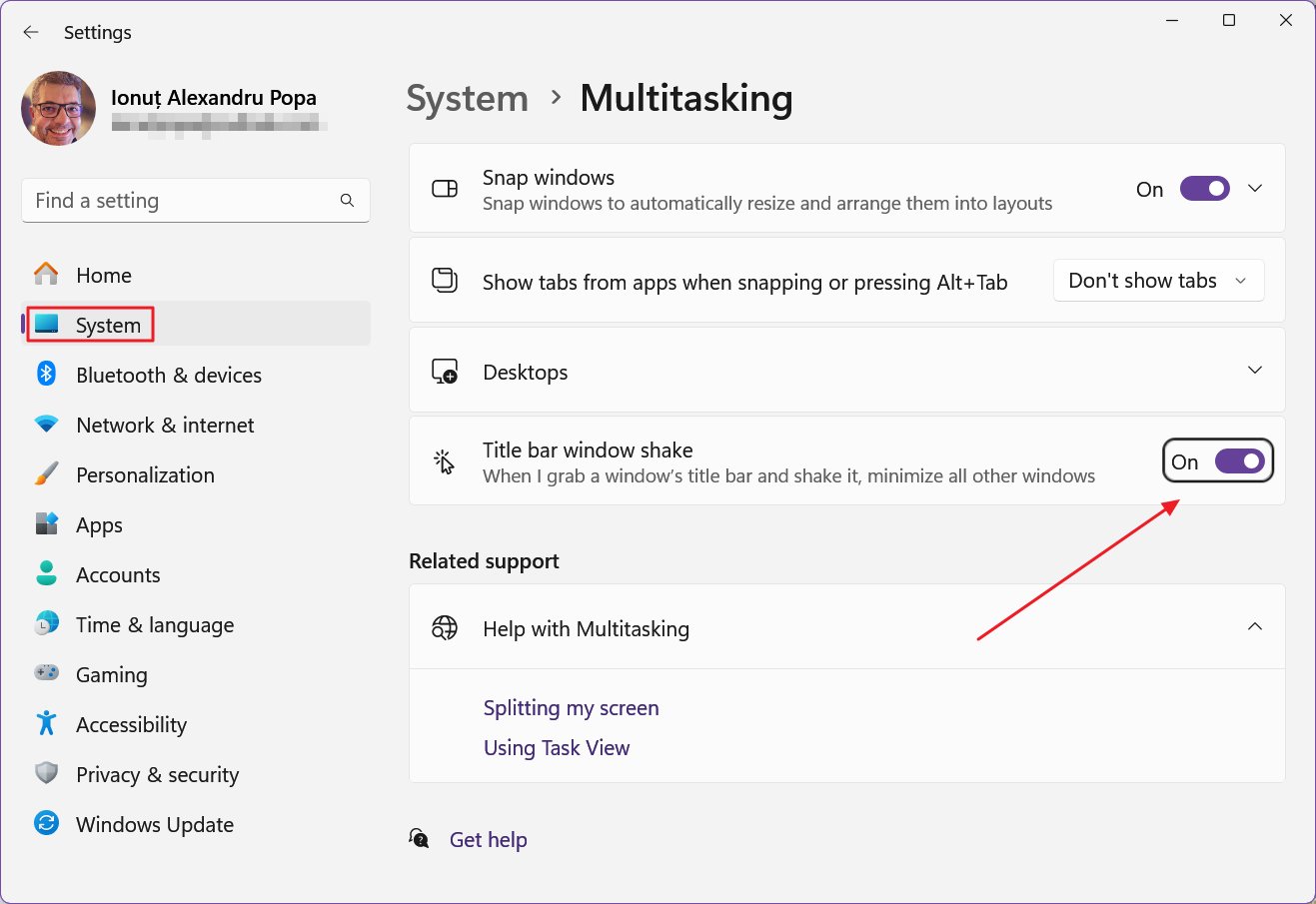
İşte bu kadar! Açık pencereleri yönetmenize ve masaüstünüzü düzenli tutmanıza yardımcı olacak üç basit yöntem. Deneyin ve hangisinin iş akışınıza en uygun olduğunu görün. Mutlu dağınıklıklar!
Ayrıca, size alternatif olarak değil ama çoklu görevlerinizi geliştirmenin bir yolu olarak başka bir seçenek sunmak istiyorum: sanal masaüstü alanlarını kullanın.
Benim kişisel tavsiyem? Bu Win + D kısayolu. Hızlı, güvenilir ve tatmin edici derecede basit. Ama hey, size göre değişebilir. En iyi yöntem, size en doğal gelen yöntemdir.
Bakın, teknoloji hayatımızı kolaylaştırmalı, daha karmaşık hale getirmemeli. Bu püf noktaları size nefes alma alanı sağlamakla ilgilidir - sıfırlamak, yeniden odaklanmak ve dijital dünyanızla bunalmış hissetmeden başa çıkmak için bir an.
Masaüstünüzü geri alın. Her seferinde bir kısayol.







